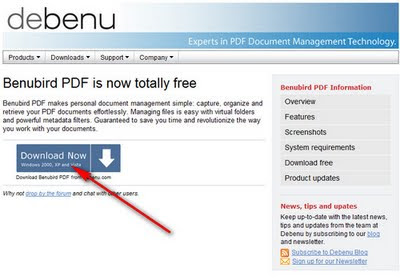
.
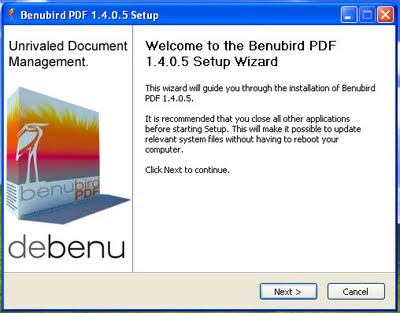
.
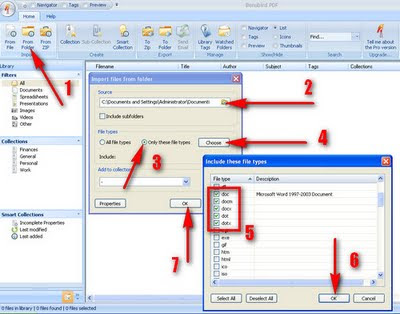
.

.
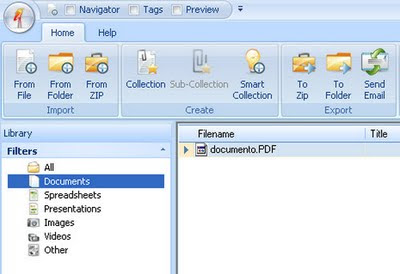
.
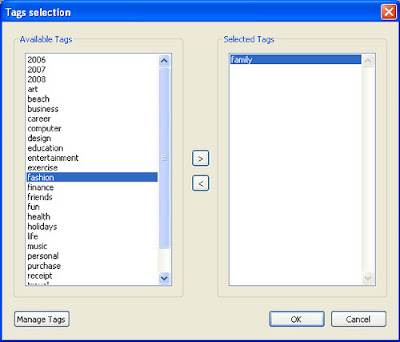
.
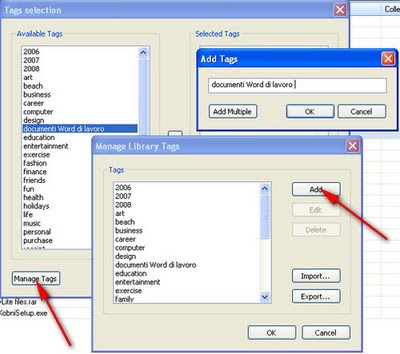
.
Benubird PDF. Si tratta di un programma gratuito che, grazie ad un’interfaccia utente estremamente facile da usare e minuziose catalogazioni dei file, consente di gestire al meglio i nostri documenti. Se riuscirai a perdere le tue ricerche anche con questo, lasciatelo dire, sei un vero caso disperato!
La prima cosa che devi fare è collegarti sul sito Internet di Benubird PDF e cliccare sulla voce Download free, che si trova nella parte destra della pagina. Nella pagina che si apre, fai click sul pulsante blu Download Now per scaricare il programma sul tuo PC.
.
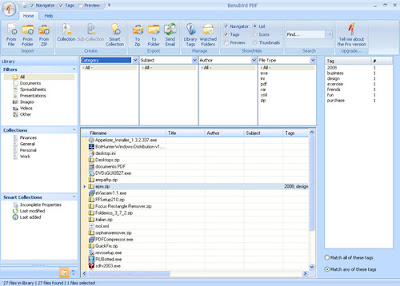
.
A scaricamento ultimato apri, facendo doppio click su di esso, il file appena scaricato (benubird_pdf_en.exe) e, nella finestra che si apre, fai click sul pulsante Next. Accetta quindi le condizioni di utilizzo del programma, cliccando sul pulsante I Agree, e fai click prima su Install e poi su Finish per terminare il processo d’installazione.
Nella finestra che si apre, fai click prima sul pulsante From Folder (collocato in alto a sinistra) e poi sull’icona a forma di cartella con la lente d’ingrandimento, per selezionare le cartelle contenenti i documenti che vuoi gestire con Benubird PDF.
Puoi aggiungere i file in Benubird PDF anche secondo la loro tipologia (es: documenti di Word), mettendo il segno di spunta accanto alla voce Only these file types e cliccando sul pulsante Choose. Metti quindi il segno di spunta accanto alle estensioni dei file che intendi portare nel programma (es: doc, docx ed rtf) e clicca su OK per due volte consecutive per completare l’operazione. Ripeti il procedimento per tutte le cartelle da aggiungere e metti il segno di spunta accanto alla voce Include subfolders se vuoi aggiungere anche le sotto-cartelle.
Nella finestra che si apre, puoi aggiungere delle proprietà avanzate a tutti i file importati. Metti quindi il segno di spunta accanto ai campi in cui vuoi inserire le informazioni (Title per specificare il titolo dei file, Author per specificarne l’autore, Subject per il soggetto, Category per raggrupparli in un’unica categoria, Tags per collegarli a delle etichette e Comments per scrivere un commento) e clicca sul pulsante OK per salvare il tutto.
Ricordati di usare questa funzionalità solo quando importi dei file con proprietà simili tra loro (es: documenti di Word scritti da te), altrimenti vanificherai la funzionalità di ricerca veloce dei documenti che Benubird PDF fornisce.
A questo punto, puoi sfruttare le voci presenti nel menu Filters (collocato nella parte sinistra della finestra) per navigare agevolmente fra le varie tipologie di file importati in Benubird PDF. Clicca quindi su Documents per visualizzare solo i documenti di testo, su Spreadsheets per visualizzare solo i fogli di calcolo di Excel, su Presentations per avere un accesso veloce alle presentazioni di PowerPoint, su Images per consultare l’elenco delle foto, su Videos per vedere la lista dei filmati e su Other per visualizzare tutti gli altri tipi di file.
Per specificare le proprietà di ciascun file e rendere questi ultimi rintracciabili più facilmente, selezionali con il pulsante destro del mouse e fai click sulla voce Properties del menu contestuale.
Nella finestra che si apre, digita i dettagli riguardanti il file (come visto in precedenza) e specifica le etichette che ti serviranno poi per ritrovare il documento in maniera facile e veloce. Clicca quindi sul pulsante Edit e, nella finestra che si apre, fai doppio click sulle etichette da assegnare al documento (family per documenti riguardanti la vita famigliare, writing per documenti scritti, business per gli affari di lavoro, e così via).
Se le etichette integrate nel programma non ti sembrano abbastanza e/o vuoi tradurle in italiano, puoi crearne di personalizzate. Per farlo, clicca sul pulsante Manage Tasks che si trova nella parte bassa della schermata di selezione dei tags e, nella finestra che si apre, fai click sul pulsante Add.
Digita quindi il nome dell’etichetta che intendi creare (es: documenti Word di lavoro) e fai click su OK per due volte consecutive per aggiungerla alla lista dei tags ed usarla nella lista dei tuoi file.
Puoi consultare velocemente tutti i documenti importati in Benubird PDF, mettendo il segno di spunta alle tre voci presenti in alto a sinistra, nella barra del titolo del programma.
Selezionando la voce Navigator, puoi abilitare la visualizzazione di tre riquadri attraverso cui sfogliare i file in base all’estensione, alla categoria, al soggetto e all’autore. Cliccando su Tags, puoi sfogliare i documenti in base alle etichette assegnate, mentre mettendo il segno di spunta accanto alla voce Preview puoi abilitare la visualizzazione di un riquadro con le anteprime dei file selezionati.
Se vuoi che Benubird PDF importi automaticamente i file da determinate cartelle, non devi far altro che cliccare sul pulsante Watched Folders presente nella barra degli strumenti del programma.
Nella finestra che si apre, fai click prima su Add e poi su Browse. Seleziona quindi la cartella da monitorare e clicca sul pulsante OK per due volte consecutive per salvare le impostazioni.
.
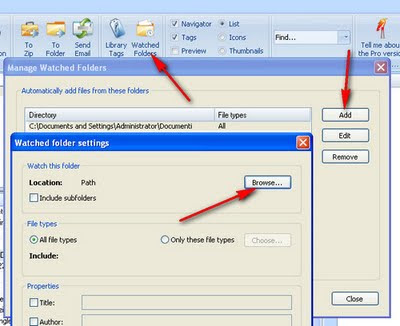
.
Puoi migliorare ancora di più il grado di rintracciabilità dei documenti, raggruppando questi ultimi in collezioni omogenee. Per farlo, seleziona i file che devono far parte della collezione con il mouse, fai click destro su uno di questi e seleziona la voce Create collection from selection dal menu contestuale.
La collezione appena creata comparirà nell’elenco Collections, situato nella parte sinistra della finestra, e tu dovrai assegnarle un nome di tua preferenza.
.-
.



















Nessun commento:
Posta un commento
Guadagna col Tuo Blog e se non lo Hai te lo Creo : https://www.cipiri.com